发布时间:2023-11-04 08:42:02 作者:网友 查看:3893
想必还有不少朋友都不清楚iPhone如何设置软件图标,接下去就由小编告诉大家解决更换软件图标方法分享吧,有需要解决这个问题的朋友就来。

方法/步骤分享:
1、打开iPhone手机的页面里,点击右上角的“+”选项。
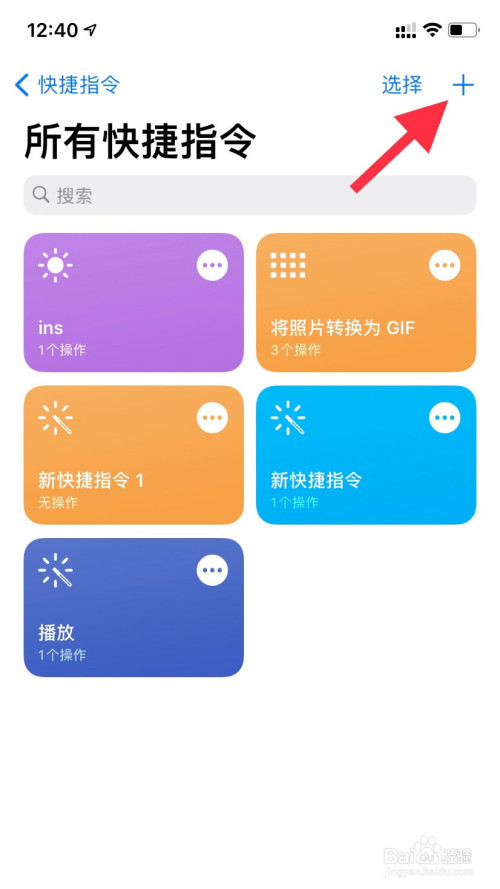
2、在创建快捷指令页面里,点击“添加操作”。
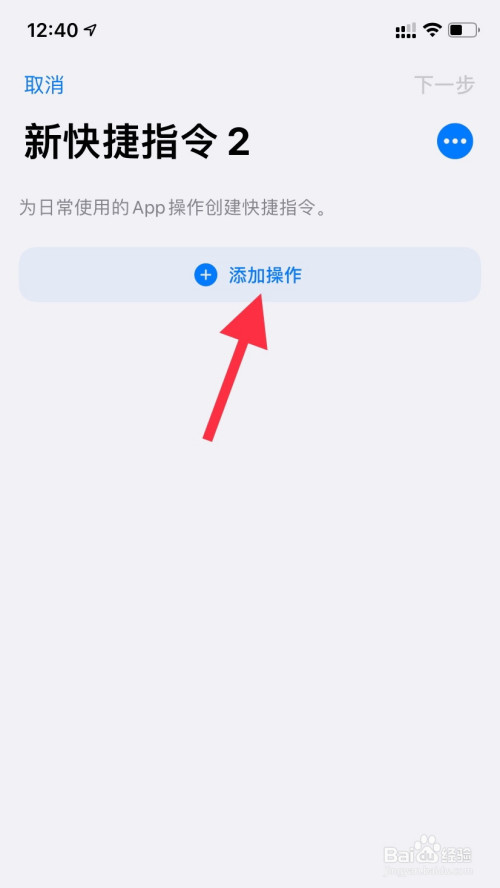
3、选择操作类型为“脚本”。
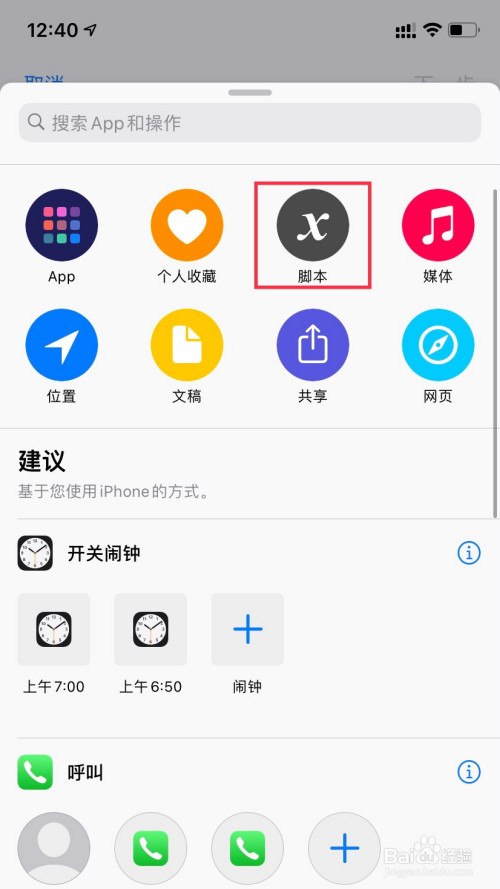
4、在脚本页面里,找到App中的“打开App”。
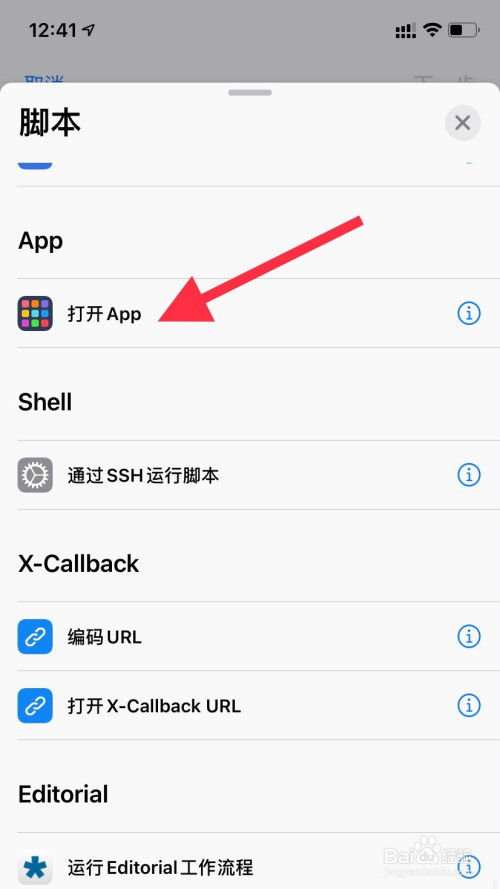
5、在创建的脚本指令页面里,“选择”是可以修改打开的APP软件,再点击右上角的“…”选项。
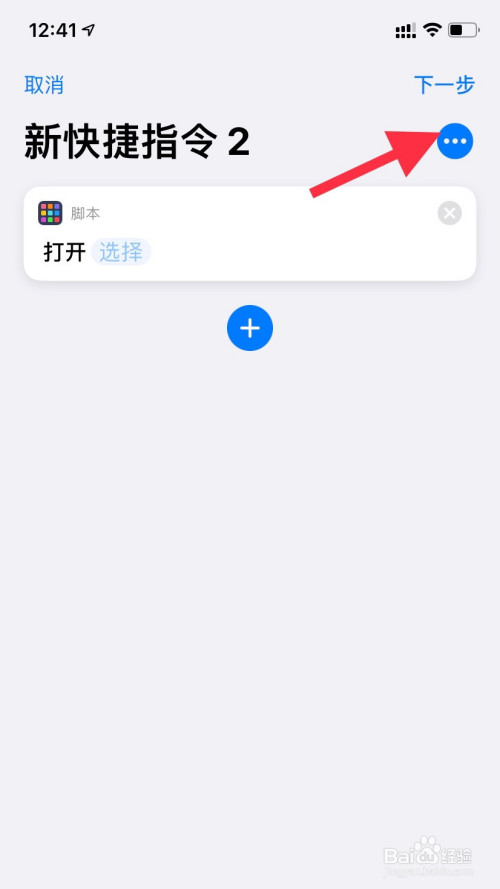
6、在详细信息页面里,点击快捷指令的图标即可修改软件的图片。
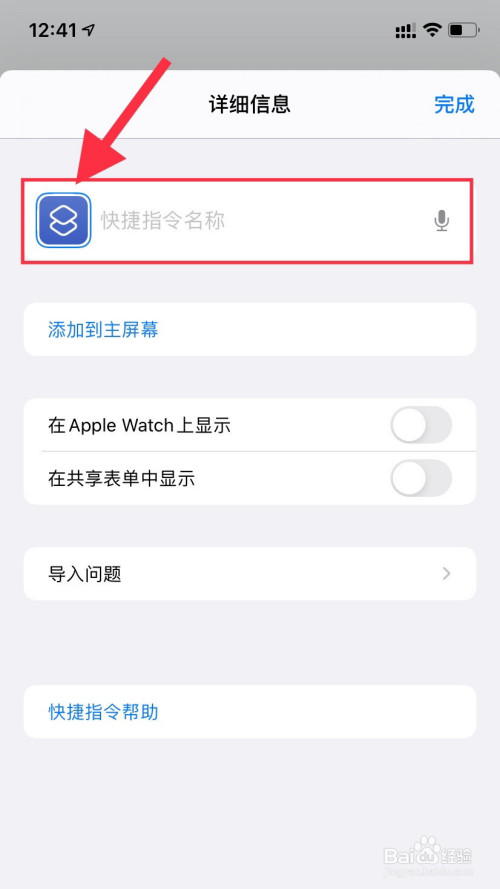
7、再点击“添加到主屏幕”然后“完成”即可。
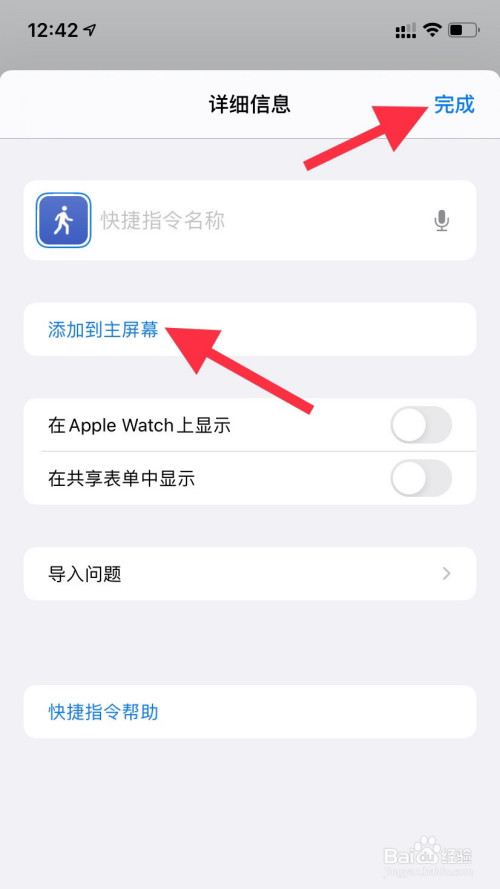
总结:
1、在快捷指令页面里点击“+”;
2、点击“添加操作”;
3、点击“脚本”;
4、选择为“打开App”;
5、“选择”打开手机的APP,再点击“…”;
6、点击图标即可修改AP标。
上文就是小编给各位带来的iPhone怎么设置软件图标,用户们想要了详细的教程和攻略请继续关注。

翻译

乐器 手机铃声免费下 手机动态壁纸 桌面 工具
超好看的来电秀软件

2021软件 备考 题库制作 教学 考试

免费看剧不用看广告的软件 电台 影院 音乐 抖音短视频

手机免费高清影 手机无广告免会 电影 追剧 影视

特效相机 滤镜 美颜相机 拍照 美颜

社区 游戏辅助器 资源 游戏盒子 游戏助手软件合

聊骚软件 婚恋 社交 交友 聊天
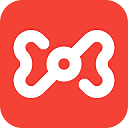
生日提醒 生活实用 生活服务
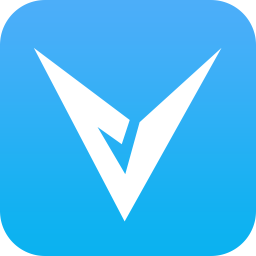
辅助 手机游戏修改器 手游盒子 手机游戏框架 免费看漫画神器